قطعا هر PCگیمری علاوه بر بازیهای ویدیویی، نیاز به نصب نرم افزارهایی دارد که تجربه گیمینگ را برایش آسودهتر و آسانتر سازند. به طوری که بدون هیچ دردسری از Local Disk C حجم زاید را پاک کند و سرعت را بالاتر ببرد، دمای سیستمش را در حد استاندارد حفظ نماید، صداها را با لذتی دو چندان بشنود، مرورگری سریع و آسان داشته باشد و در آخر، با لبخند و تنها یک کلیک ساده تنظیمات گرافیکی بازیها را منطبق بر بهترین عملکرد تغییر دهد.

در این مقاله قصد داریم شما را با پنج نرم افزار مفید آشنا کنیم؛ نرم افزارهایی که موارد بالا به یاری آنها حقیقت مییابند و تجربه گیمینگ و استفادههای دیگرتان را لذت بخشتر و راحتتر میکنند.
با ما همراه باشید…
Advanced SystemCare .1
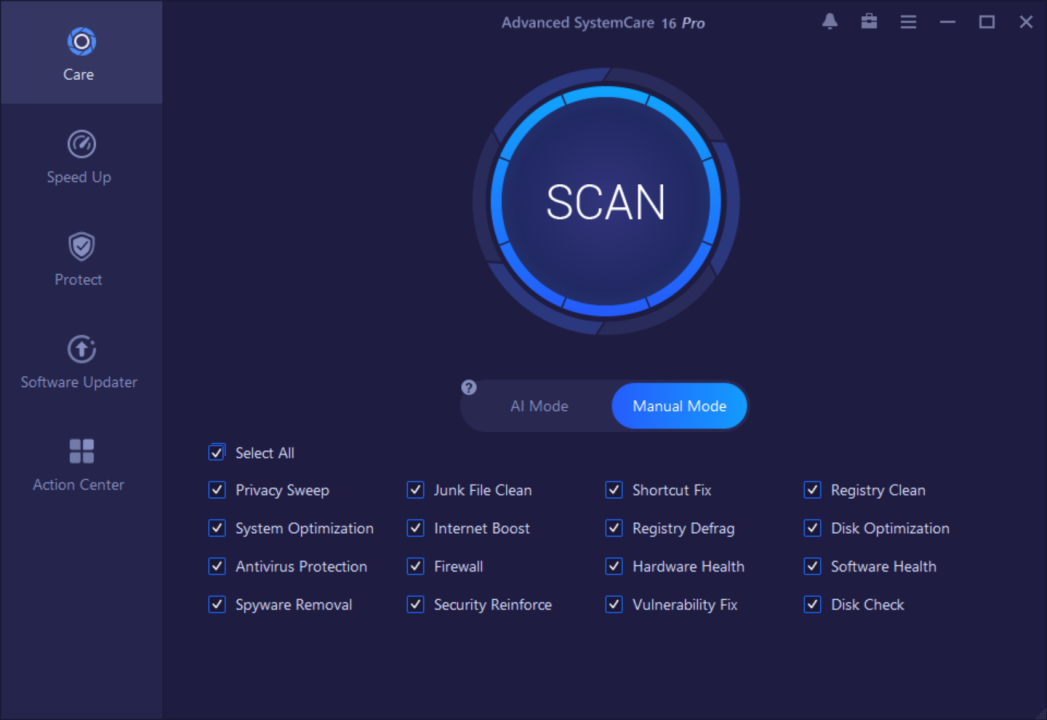
مراقب پیشرفته سیستم در خدمت شماست؛ محلی برای سرعت بخشیدن به سخت افزارتان و تمیز نگه داشتن دل و روده سیستم! نرم افزاری که در سه جنبه Protect ،Speed Up و Care هوای PCتان را دارد و وظایف مهم محافظت، سرعت و مواظبت بر عهدهاش میافتند.
Care
در قسمت مواظبت (Care)، Advanced SystemCare روزانه پیشنهاد اسکن بعد از هر بار استفاده را میدهد تا راه چارهای برای موارد پیش رو بیابد:
«حذف موارد حریم شخصی (مانند ردی که در حافظه پنهان پس از استفاده از مرورگر باقی میماند)، پاک کردن فایلهای آشغال سیستم برای فضای بیشتر، تعمیر Shortcutهایتان، تمیز نمودن و درست کردنِ شکستگیهای قسمت Registry ویندوز (پایگاه اطلاعات نرم افزاری و سخت افزاری) و بررسی صحت Local Diskها و غیره.»
اینها تنها چند مورد از کارهای بخش Care در این نرم افزار هیولا مانند هستند!
Speed Up
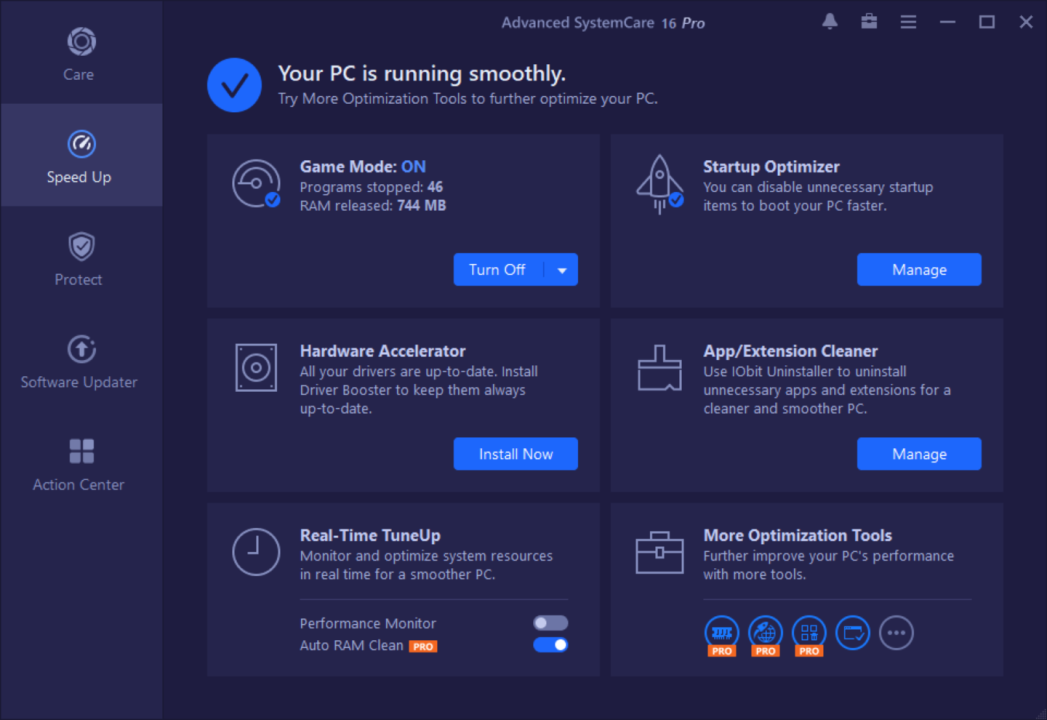
در قسمت سرعت بخشیدن (Speed Up)، نرم افزار حیلههای بیشتری را در آستین خود پنهان نموده است. آزاد کردن RAM از شر بخشهای غیر ضروری و بستن روندهایی که در پس زمینه ویندوز بیخودی دارند از سیستم کار میکشند، در قسمت Turbo Boost مهمان ما هستند.
همچنین، ممکن است گمان ببرید که روشن شدن و بالا آمدن ویندوز (Startup) اندکی کند شده است. اما هیچ جای نگرانیای نیست! Advanced SystemCare برایتان مواضع Startupها را مییابد و موارد غیر ضروری را به دستور شما غیر فعال مینماید. حتی اینکه کدام یک نباید غیر فعال شود و کدام یک اختیاری میتواند غیر فعال شود، در دست خودتان است.
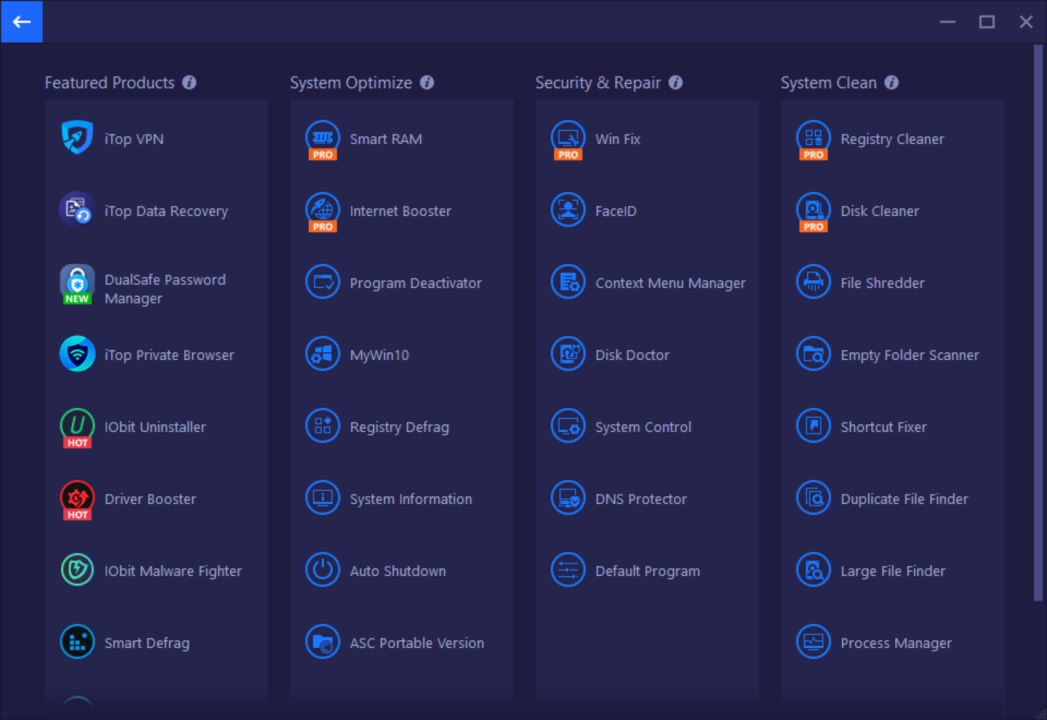
افزون بر اینها، قسمت ابزارهای مفید نرم افزار نیز قابلیتهای خاص خود را دارند. منظورم قسمت More Optimization Tools میباشد که خدمات بسیار زیادی را در خود جای داده؛ از یافتن فایلهای بسیار بزرگ یا کپی شده (Duplicate Files) در PC گرفته تا کنترل پیشرفتهتر RAM، محافظ DNS و تنظیم خاموشی خودکار سیستم و غیره.
Protect
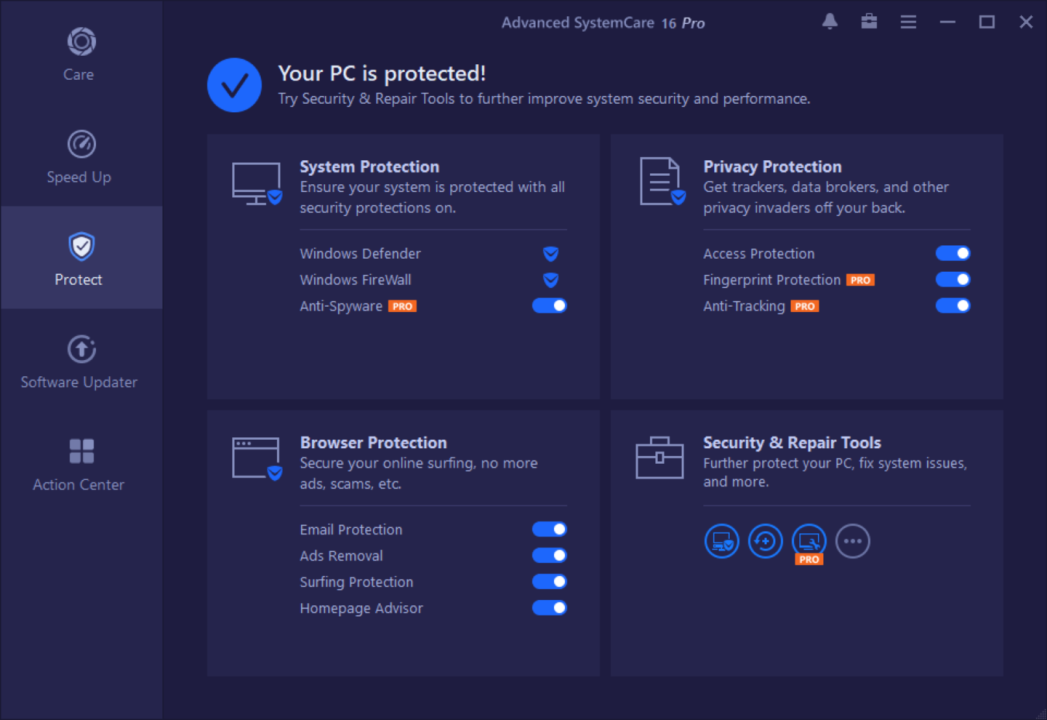
محافظت از سیستم و مرورگر و حریم شخصی، اموری هستند که در درون Advanced SystemCare به راحتی ممکنتر از قبل میگردند.
جدا از آنکه یک سری تنظیمات مناسب برای قسمت Firewall و آنتی ویروس ویندوز ارائه میدهد، یک حالت Anti-Spyware و Anti-Tracking نیز دارد تا جاسوس افزارها را از پنجره آسمان خراش ویندوزتان به پایین پرتاب بفرماید و شرشان را کم کند. رد پایی هم از آدرسهایی که رفتهاید، بر جای نمیگذارد.
به علاوه، با نصب افزونه مراقب پیشرفته سیستم بر مرورگری همانند Firefox و Chrome میتوانید از قابلیتهای دیگری همچون حذف تبلیغات، محافظت حین گشت زنی در اینترنت و حفاظت از ایمیل نیز بهره ببرید.
Pro یا Ultimate؟
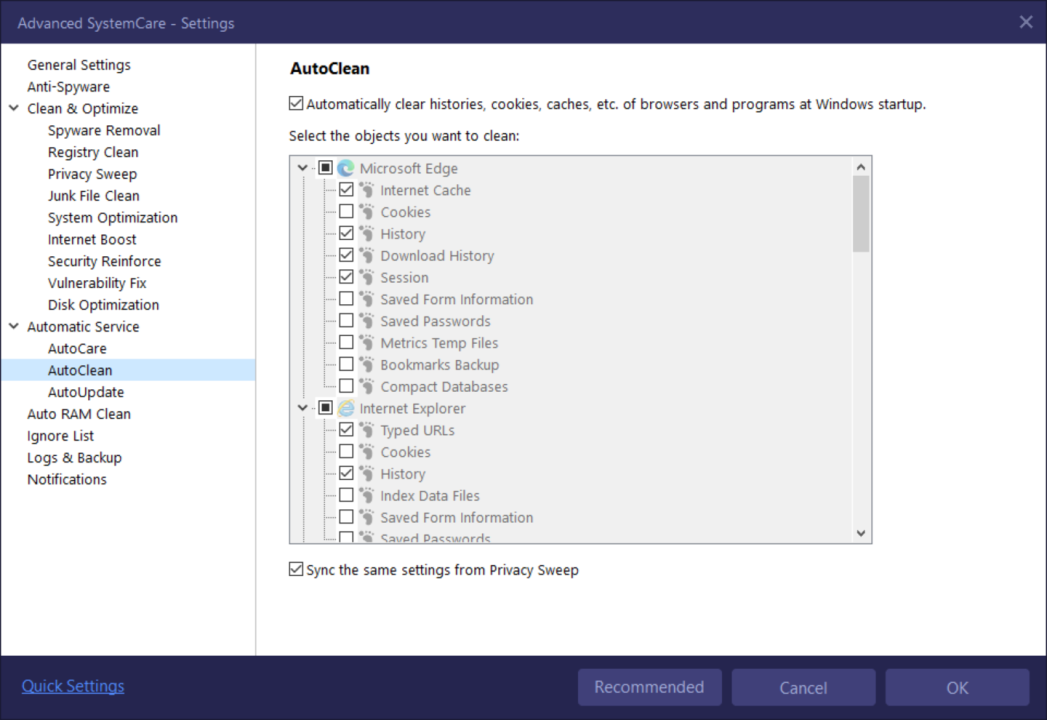
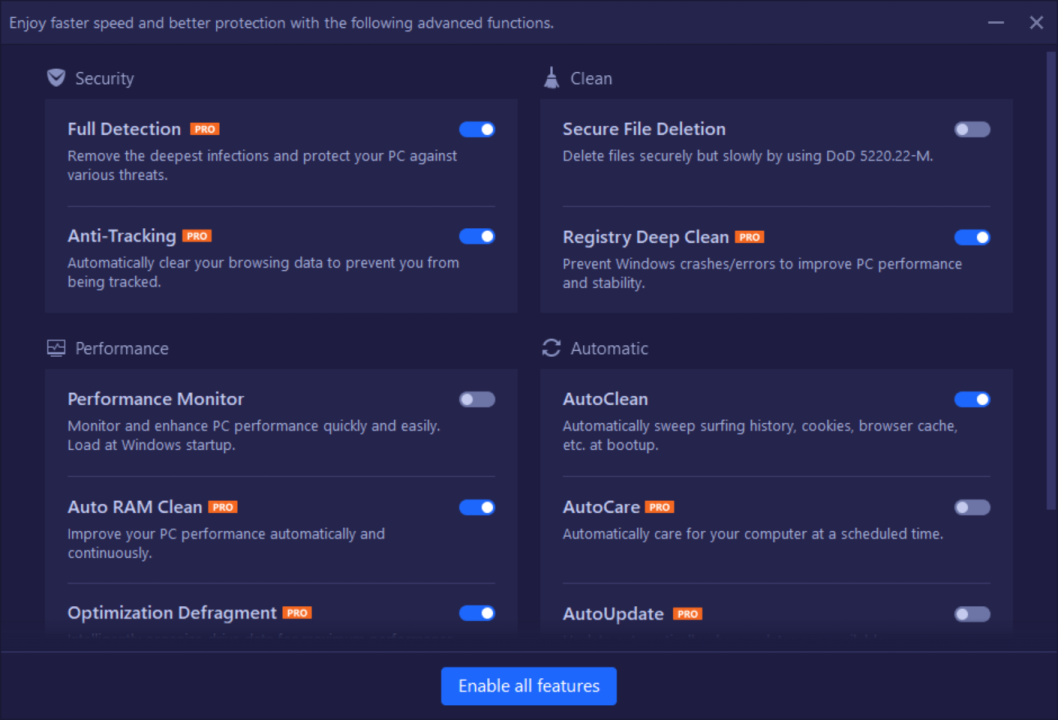
لازم به ذکر است که دو نسخه از Advanced SystemCare وجود دارند: Pro و Ultimate. تنها تفاوت موجود در میان این جفت برادر، قدرت بخشیدن بیشتر به قسمت آنتی ویروس ویندوز است. یعنی نسخه Ultimate اضافه بر ویژگیهایی که ذکر کردیم، یک ویروس گیر اضافهتر و قویتر به حالت جداگانه به شما هدیه میدهد و مدیریت آنتی ویروس سیستم را به عهده میگیرد.
FxSound .2
اوایل اصلا باور نمیکردم تاثیر به سزایی داشته باشد و فقط وقتی از آن بهره میبردم که میخواستم بدون هدفون فیلمی تماشا کنم یا فایل صوتیای را بشنوم. اما وقتی یک بار با هدفون و هنگام گیمینگ از FxSound استفاده کردم، فهمیدم انگار با این نرم افزار، دنیای صدا به کل یک دنیای دیگر است!
نرم افزار تقویت کننده صدا، FxSound، یک ابزار بسیار ساده برای افزایش بیشتر جزئیات و حجم صدا میباشد که محیطی کاربر پسند را در کنار تنظیماتی بدون پیچیدگی ارائه میدهد.
در بالای تصویر زیر، همان طور که میبینید، دو قسمت برای مشخص کردن محل خروجی صدا و موضوع چگونگی استفاده شماست. به شخصه معمولا با همین General کار خودم را پیش میبرم. ولیکن شما میتوانید گزینههای دیگر این بخش همانند Gaming ،TV ،Movies ،Music ،Streaming Video و Bass Boost و غیره را نیز انتخاب بفرمایید.
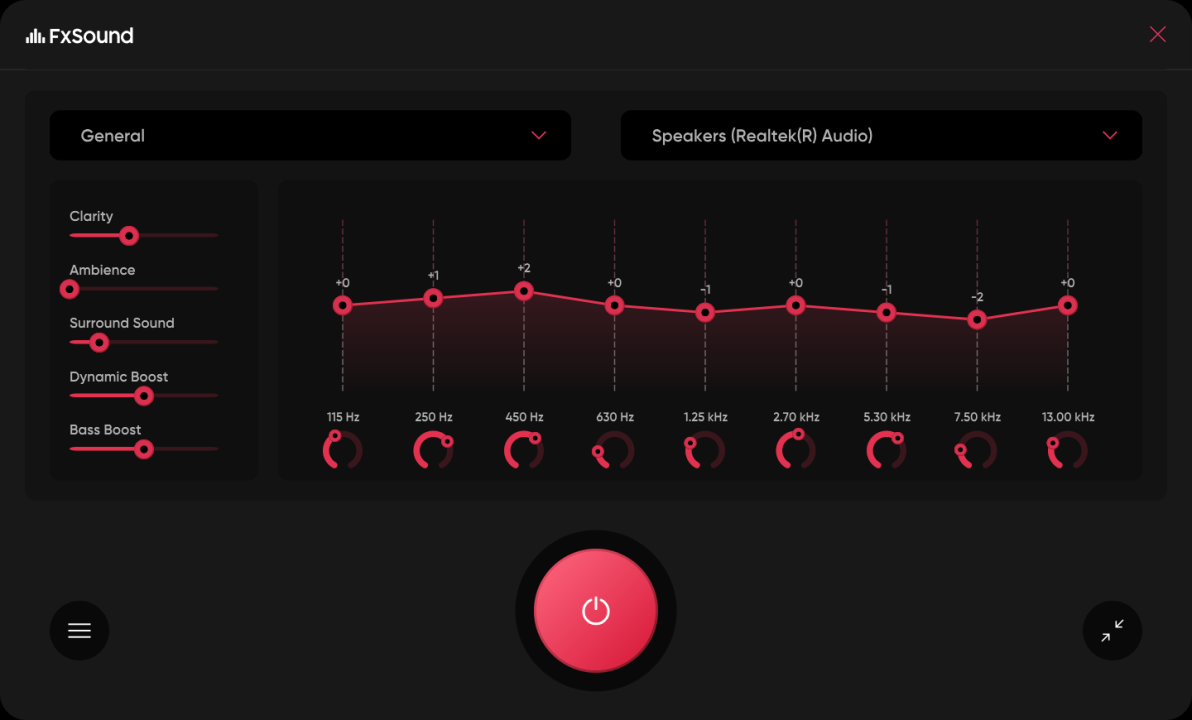
البته در استفادههای خارج از محیط گیمینگ یک نکته را باید در خاطر داشته باشید؛ مثلا VLC Media Player ممکن است گاهی سرپیچی کند و به جای بهره گیری از FxSound Audio Enhancer، خروجی صدای عادی سیستم را برگزیند. در این صورت بایستی از طریق تنظیمات خود آن نرم افزار (در مثال ما، Audio>Audio Device و سپس انتخاب FxSound) مشکل را حل کنید.
ThrottleStop .3
دمای استاندارد CPUهای مخصوص گیمینگ بایستی حداکثر عددی میان ۷۰ تا ۸۰ باشد. وگرنه باید به فکر خرید خنک کنندههای بهتر برای سیستم خود بیفتید که الهی شکر با این وضع قیمت و بازار برای همه، من جمله خودم، میسر به نظر نمیرسد. از طرفی هم پردازندههای مرکزی اینتل دارای قابلیتی به نام Turbo Mode هستند؛ این قابلیت هدفی جز مایع کردن CPU شما به بهانه عملکرد بهتر ندارد.
منتها حالا آنقدر هم نیازی به زانوی غم را بغل کردن و غصه خوردن بر سر دمای PC نداریم. چون ThrottleStop کارش را به شکلی حرفهای بلد است!
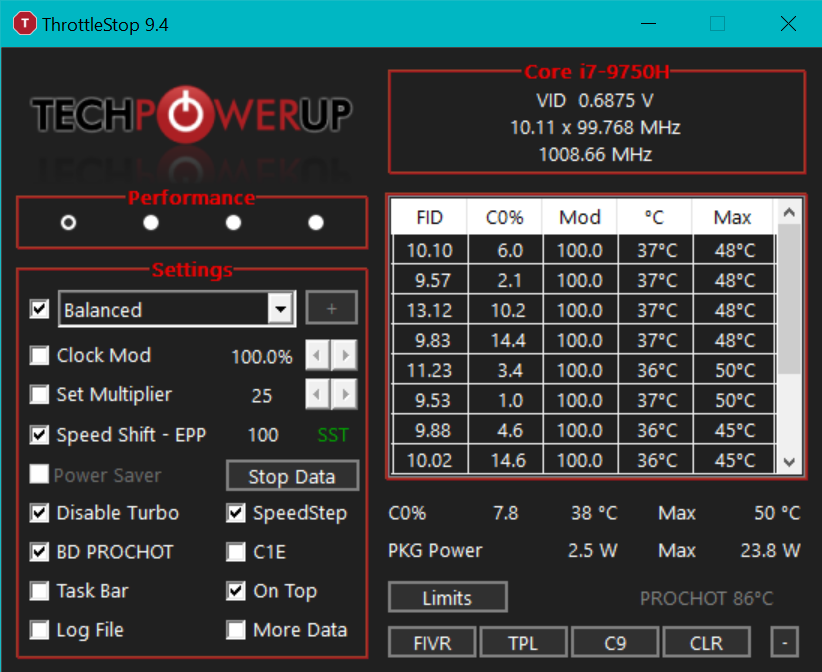
نرم افزار ThrottleStop راه حلی برای کاهش ۲۰ درجهایِ دمای CPU میباشد و ویژگی Turbo Mode را به آسانی یک کیک خوردن غیر فعال مینماید. مبحث دیگر آن هشدار دادن هنگام رسیدن به مرز داغی نامناسب CPU است؛ به عنوان مثال، با توجه به تصویر، نباید دما برای من بیشتر از ۸۶ درجه برسد. وگرنه با هشداری درباره در خطر بودن CPU روبهرو میشوم. ضمنا، ThrottleStop میتواند Overclock و Underclock (استفاده بیش از حد یا کمتر از حد توان) را هم برایتان انجام دهد.
با وجود اینها، متاسفانه کمی فضای ThrottleStop پیچیده و گیج کننده به چشم میآید و راه حلی جز خواندن راهنمای طولانی سایت نرم افزار نخواهید داشت. علاوه بر آن، اگر تنظیمات را به درستی تغییر ندهید، ممکن است با افت فریم ریت مواجه شوید. پس حتما قبل از استفاده از آن، راهنما را مطالعه نمایید.
لینک راهنمای چگونگی کاهش دما و موارد دیگر در ThrottleStop:
The ThrottleStop Guide (2023): Lower Temperatures, Increase Performance and Battery Life
چنان چه احساس کردید که خواندن راهنمای ThrottleStop در حوصله شما متاسفانه نمیگنجد، مشکلی نیست. میتوانید تنظیمات را مطابق با تصویر بالا تغییر دهید. این تنظیمات را مدتهاست که من استفاده میکنم. تتنها چیزی که باید تذکر دهم، موضوع Speed Shift – EPP است؛ اگر با افت فریم ریت مواجه شدید، عدد ۱۰۰ را کاهش دهید. به فرض، ۶۰ بنویسید.
NVIDIA GeForce Experience .4
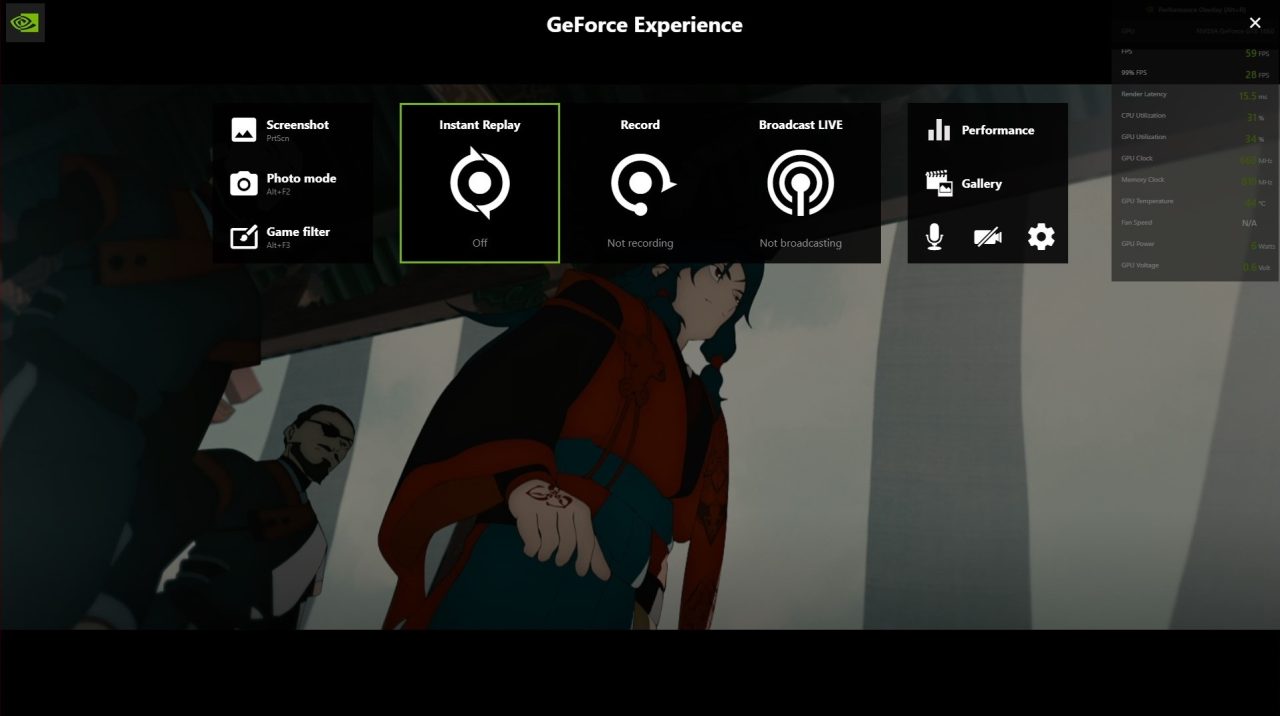
افرادی که در سیستم خود کارت گرافیک شرکت NVIDIA را دارند، احتمالا با این مورد چهارم مقاله آشنا هستند. به جرئت میتوان گفت یکی از کاربردیترین ابزارها در تجربه عناوین مختلف است. حالا اگر که بازی در لیست ویدیو گیمهای مورد حمایت NVIDIA باشد، دیگر نور علی نور میشود. در ادامه دلیلش را توضیح میدهم.
افزون بر اسکرین شات، ضبط و توانایی استریم بازیهای ویدیویی، GeForce Experience بازیهایتان را مطابق با سیستم عاملتان تنظیم میکند تا بهترین تجربه را بتوانید رقم بزنید. منتها این ویژگی یک پیش نیاز دارد و آن، ساختن یک حساب در درون دنیای NVIDIA میباشد. چیزی که گفتنش برای ما ایرانیها آسان و عملی کردنش نیازمند DNS یا تغییر IP است!
حین تجربه بازی، میتوانید از ویژگی نمایش لحظهای وضعیت سیستم نیز بهره ببرید. تعداد فریم در ثانیه، میزان مصرف CPU و GPU، دمای GPU و غیره از نکاتی هستند که GeForce Experience برای شما به نمایش میگذارد.
اگر به یاد داشته باشید، گفتیم در صورت پشتیبانی NVIDIA از بازی، دیگر نور علی نور میشود. به فرض بیاییم و Nioh را در نظر بگیریم. یک Photo Mode اختصاصی از GeForce Experience به شما هدیه داده شده که دارای تنظیمات و حالتهای متنوع و جذاب میباشد تا بتوانید طعم و مزه عکاسی در بازی را شیرینتر و هیجان انگیزتر بچشید.
همچنین به طور خودکار (اگر در تنظیمات فعالش کرده باشید)، صحنههای باس فایتها یا مبارزات و قسمتهای خاصی که توسعه دهنده برای جناب NVIDIA مشخص نموده، ضبط شده و گاهی از آنها عکس گرفته میشود. در Nioh که مثال زدیم، همین گونه بود. صحنههای باختن، باس فایتها و مبارزات به خصوصی همیشه برایم ضبط میشدند.
البته GeForce Experience ویژگیهایی ریز نیز دارد که کشف آنها را به خود شما میسپاریم!
Opera GX .5
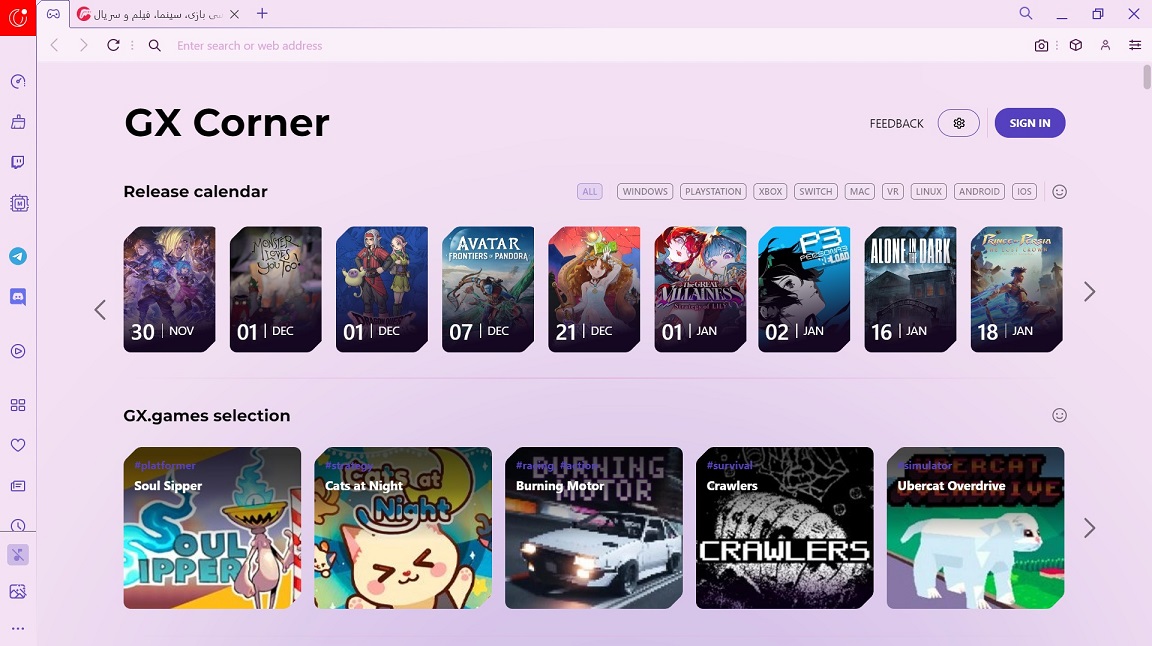
آخرین موردی که میخواهیم معرفی کنیم، در واقع یک نرم افزار نیست. بدین دلیل که مرورگرها معمولا برنامه (Application) محسوب میگردند. با این وجود، ویژگیها و قابلیتهای Opera GX به عنوان یک مرورگر واقعا به حدی هستند که شایسته معرفی در فهرست ۵ تایی مقاله میشود.
صفحه اول مرورگر شروع لذت بخش سفر ماست. از تقویم دقیق انتشار بازیهای ویدیویی بگیرید تا اخبارها و تخفیفهای مختلف، همه اینها در صفحه اول جا شدهاند. ماهانه ویدیوهایی نیز در رابطه با مسائل گوناگون گیمینگ بر روی صفحه اول مینشیند و معمولا موضوعات جالب توجهی هر بار انتخاب میشوند.
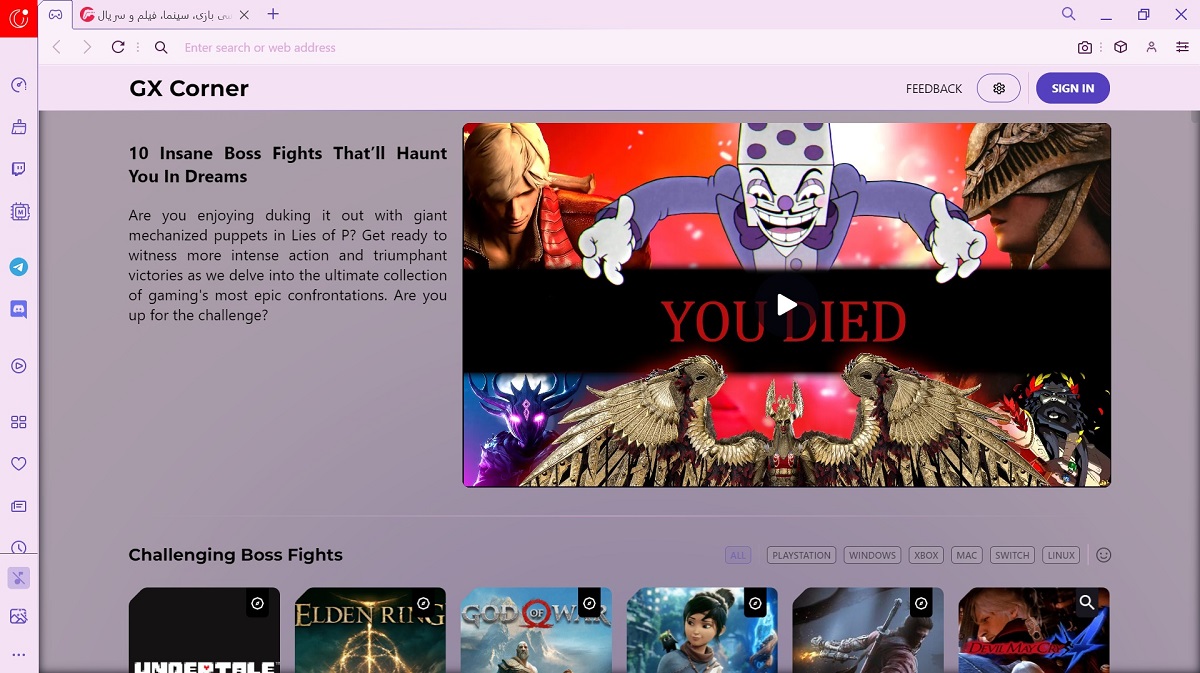
از دیگر ویژگیهای Opera GX که در سمت چپ صفحه مرورگر انتظارتان را میکشند، قابلیت محدود کردن میزان مصرف CPU ،RAM و سرعت آپلود و دانلود میباشند. حتی دسترسی به Twitch ،Telegram ،WhatsApp ،Discord و دیگر شبکههای اجتماعی نیز با کمک همین بخش برای شما راحتتر و آسانتر خواهد شد.
در کنار همه اینها، تصحیح کیفیت رسانهها در Opera GX را فراموش نکنید. مرورگر با انجام چنین کاری عکسها و ویدیوها را چشم نوازتر به شما تقدیم میکند. مثلا به مقایسه زیر نگاهی دقیق بیندازید تا متوجه تفاوت یک مرورگر عادی با یک مرورگر مخصوص گیمینگ بشوید (تصویر از سایت گیمفا گرفته شده):
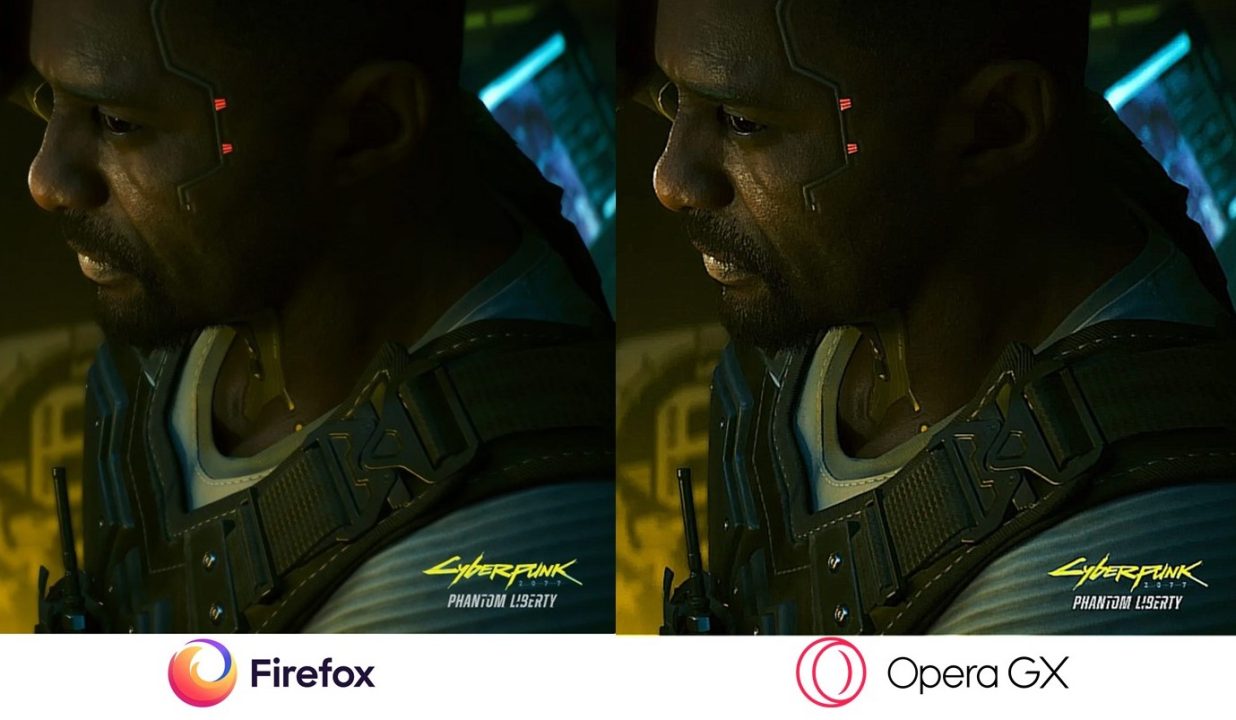
ویژگیها و جزئیات جالب Opera GX بیشتر از مواردی هستند که گفتیم. فلذا باز هم پیشنهاد میکنم بقیهشان را خودتان در سفری هیجان انگیز همگام با این مرورگر جذاب شرکت Opera پیدا کنید!
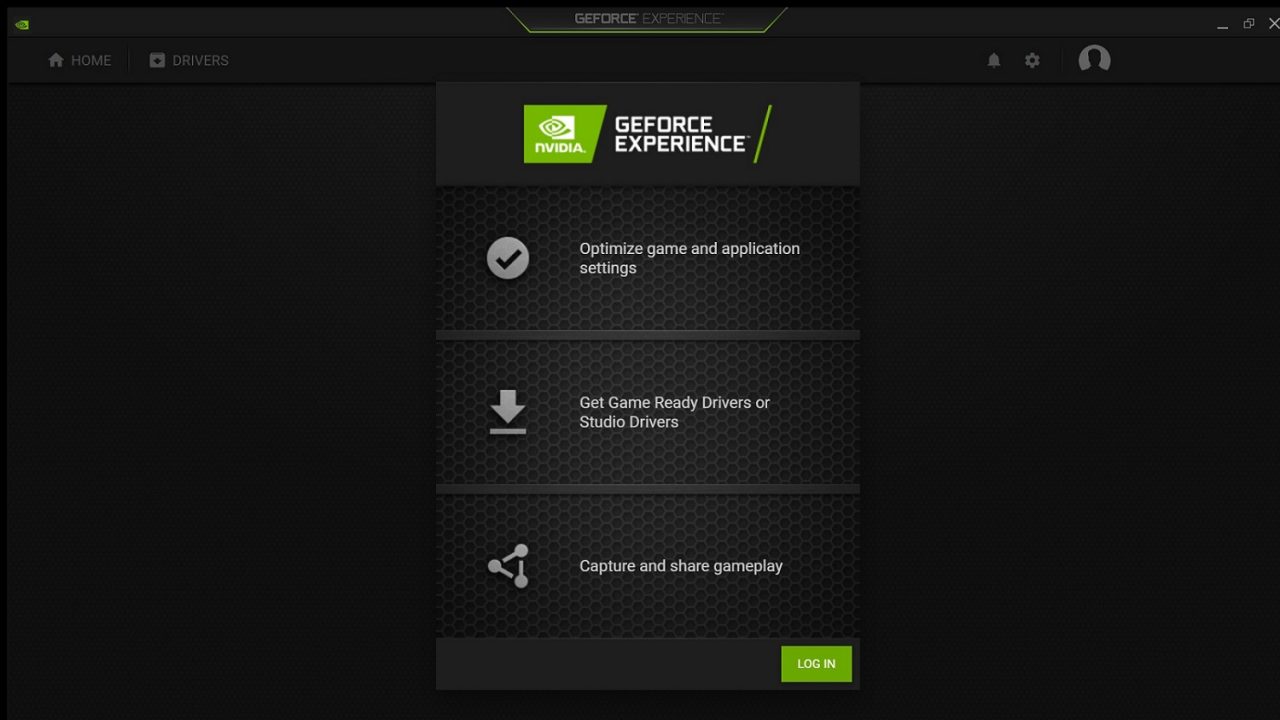
نظر شما چیست؟
شما از چه نرم افزارهایی برای تجربه بهتر گیمینگ استفاده میکنید؟
ممنونم از همراهی شما دوستان گیمفایی عزیز 🌹
موفق و تندرست باشید
منبع gamefa.com
 کام سی معرفی بازی و فیلم و سریال
کام سی معرفی بازی و فیلم و سریال
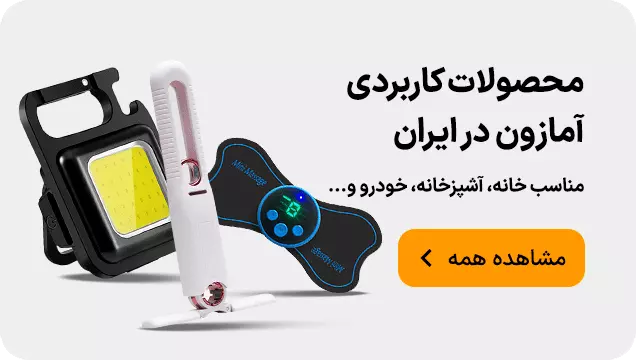
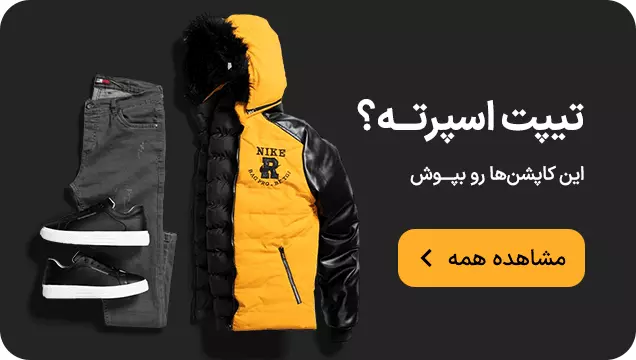
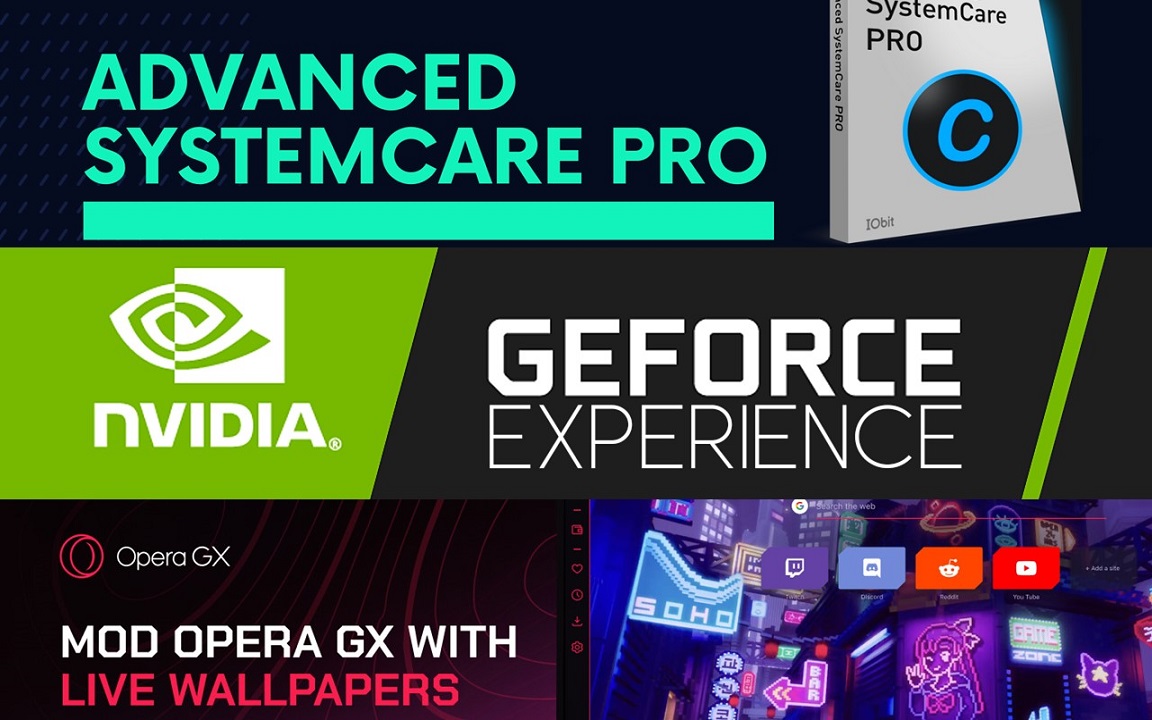









![منفی ترین شخصیت های انیمه ای [ 13 مورد از شرورترین ها ] 11 moste negative anime characters](https://com-c.ir/wp-content/uploads/2023/04/moste-negative-anime-characters-110x75.jpg)



